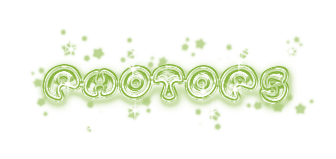5.点击【HSL/灰度】面板,调整【色调】参数,具体参数效果如图所示。
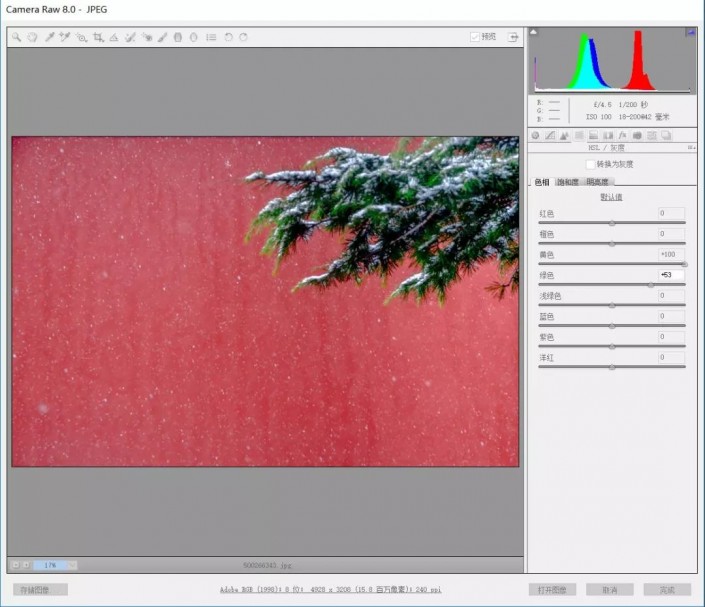
6.调整【饱和度】参数,具体参数效果如图所示。

7.调整【明亮度】参数,具体参数效果如图所示。

8.点击【分离色调】面板,调整【高光】参数,具体参数效果如图所示。

9.点击【渐变滤镜】,调整参数,具体参数效果如图所示。

10.完成后,打开图像,选择【套索工具】圈选树上较多雪的位置,【ctrl+j】复制一层,稍微调整挪动一下位置,添加蒙版http:///tags/38847/,使用画笔涂抹硬边缘。


11.依次输入“大雪”两字,调整好位置。